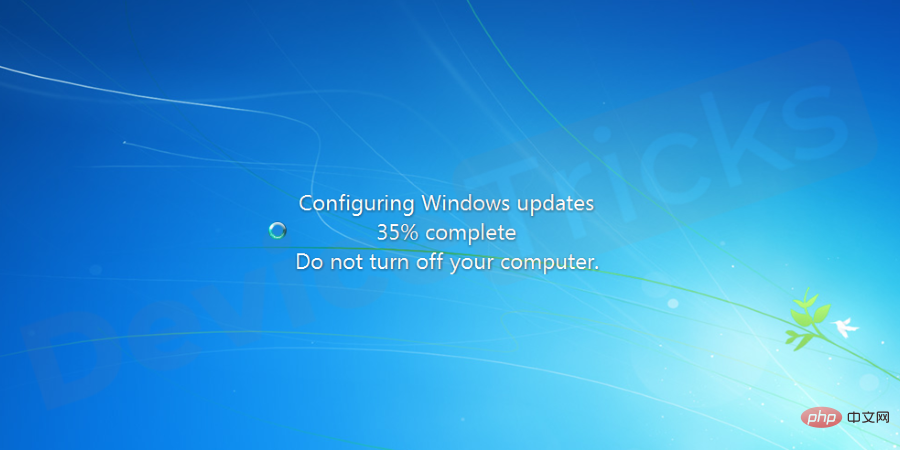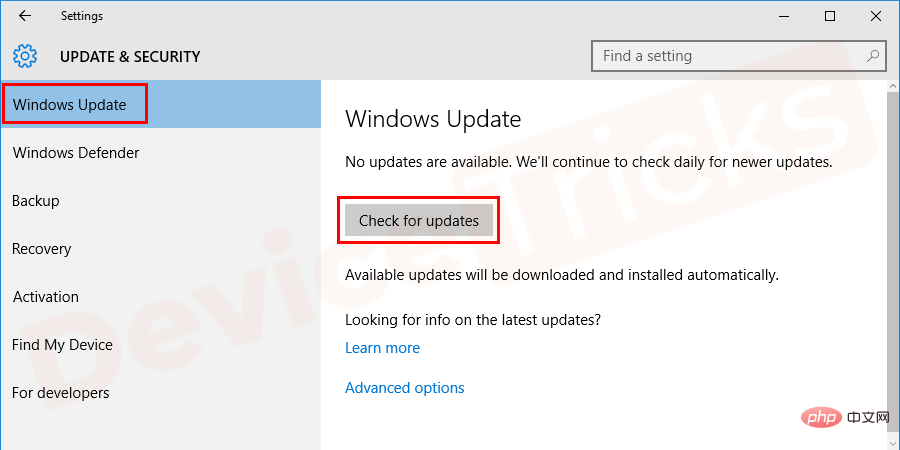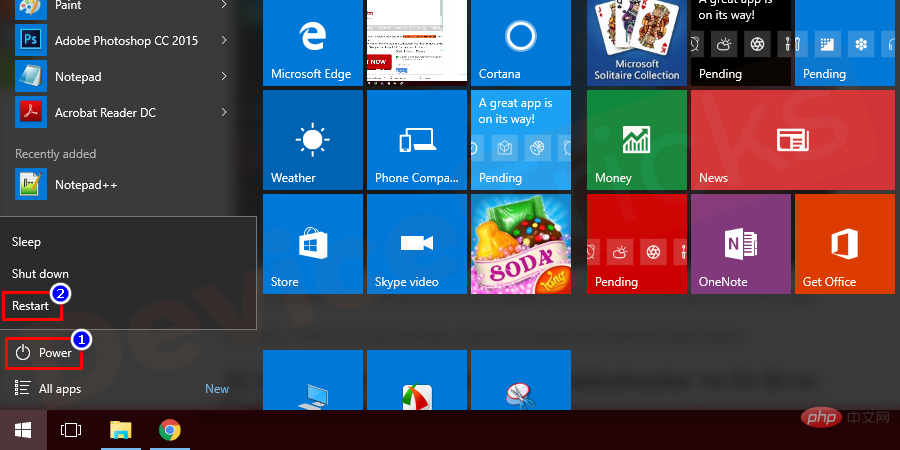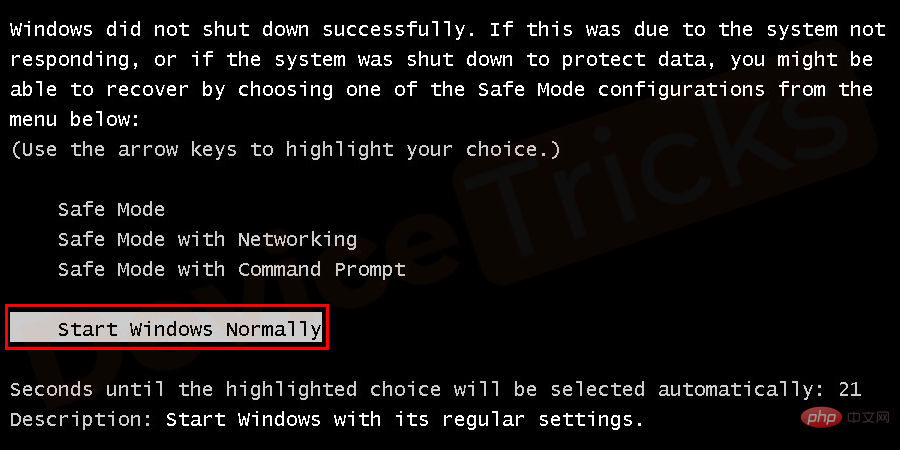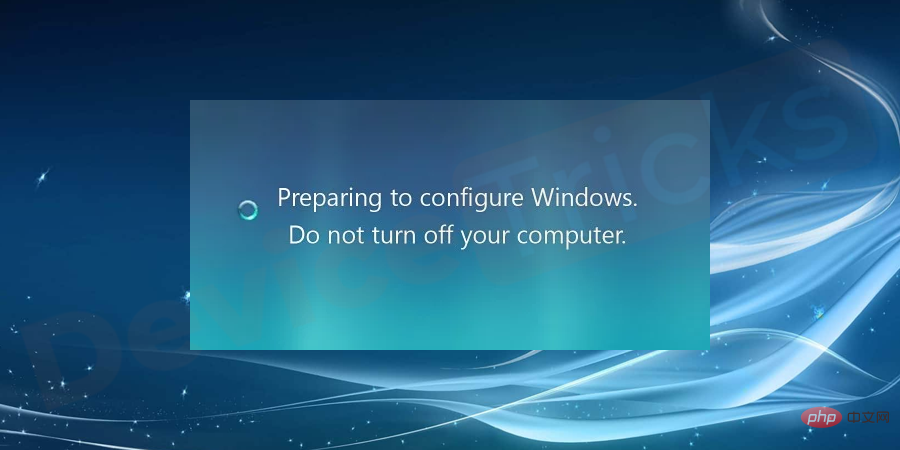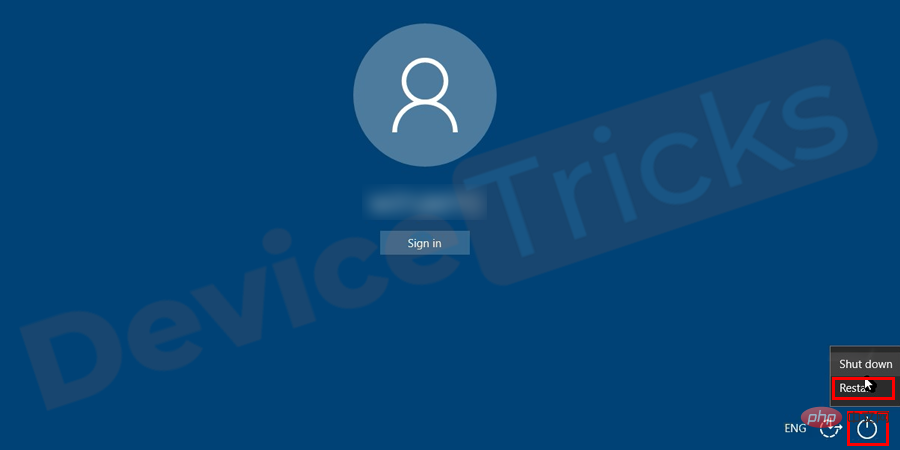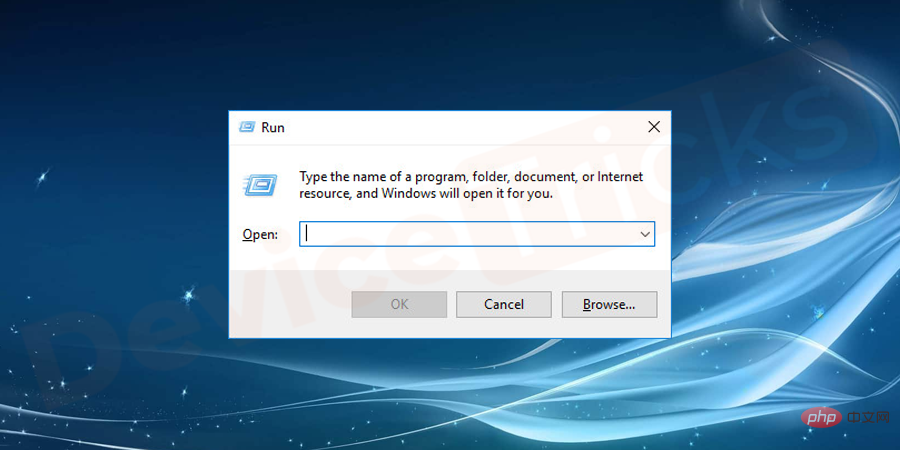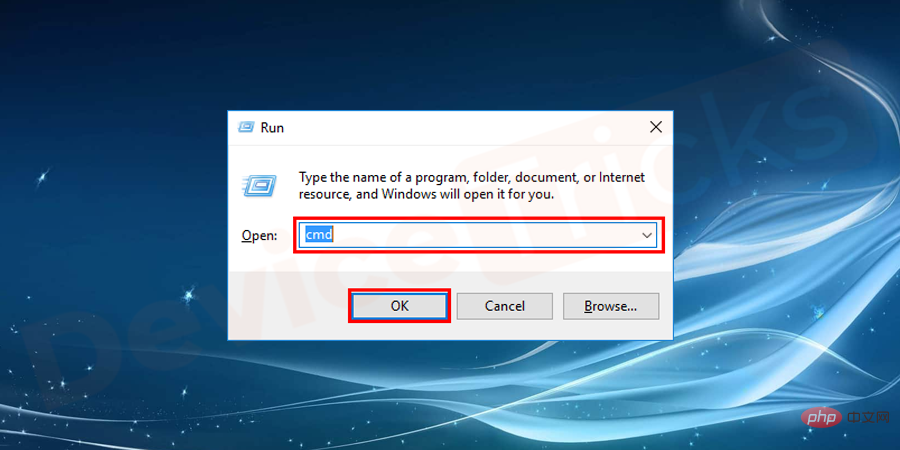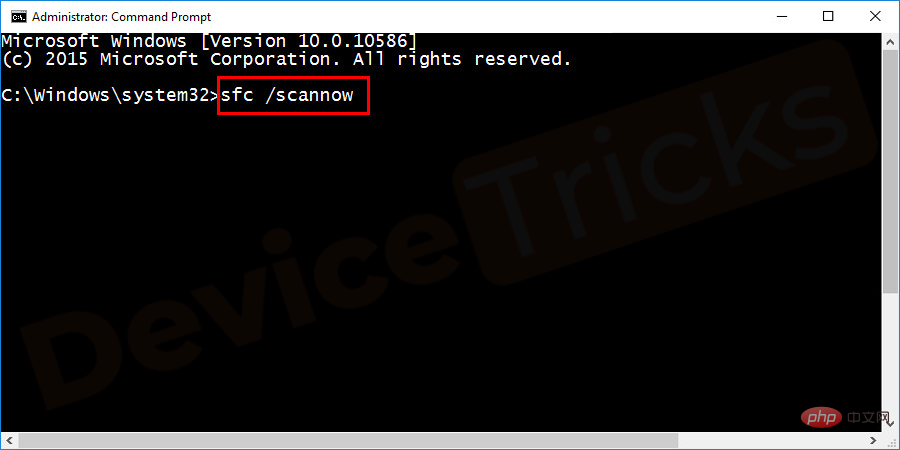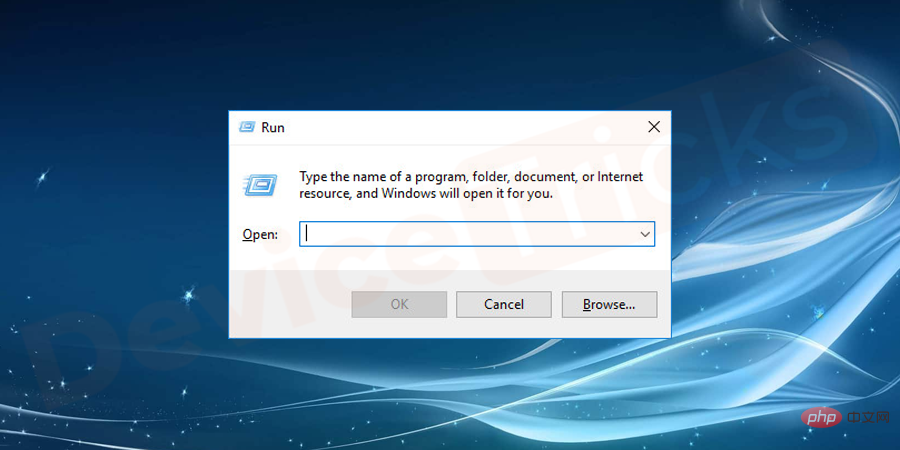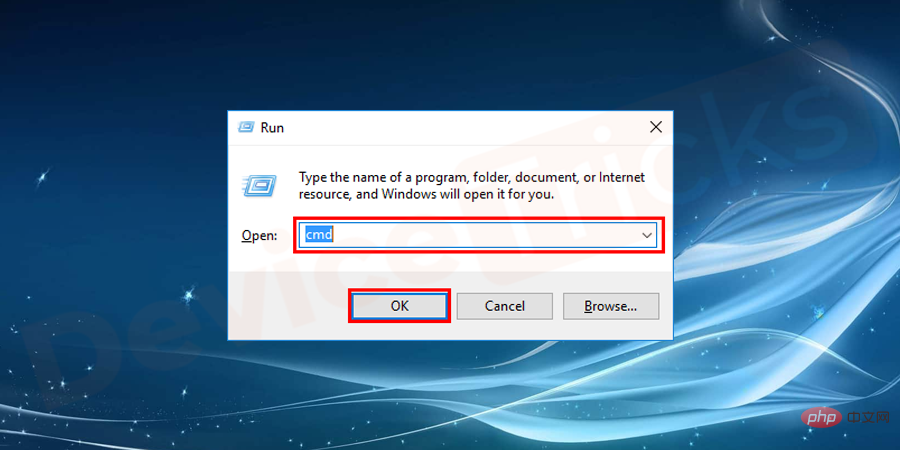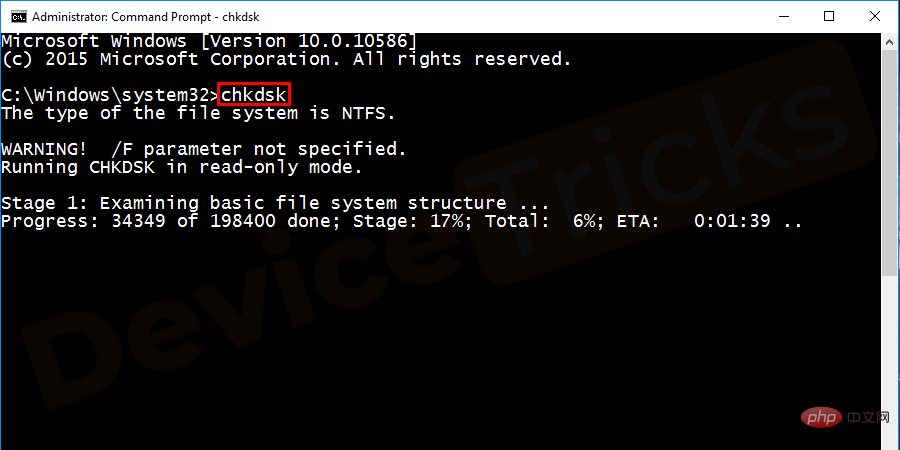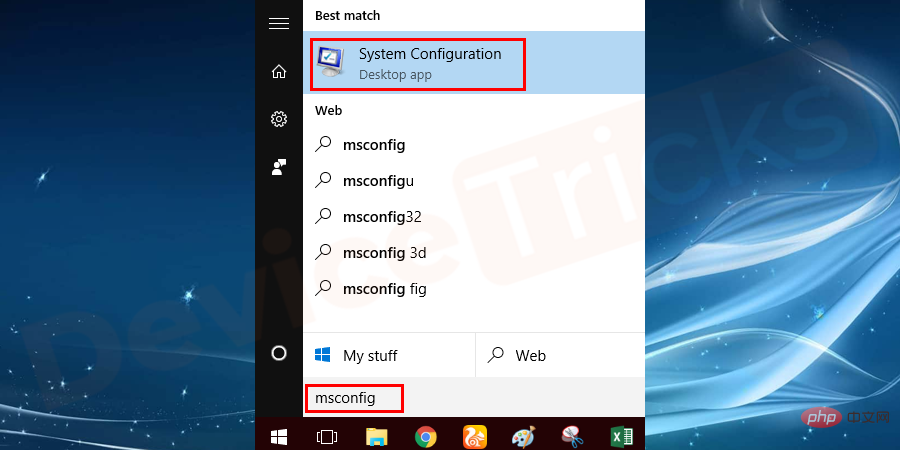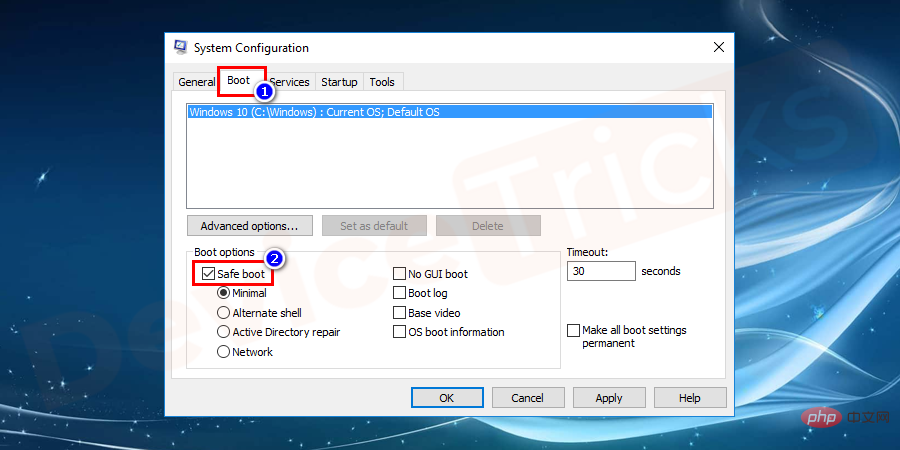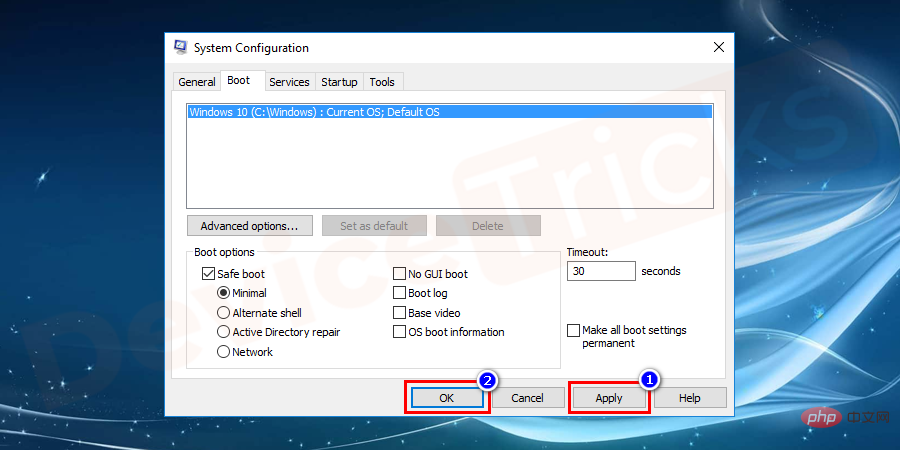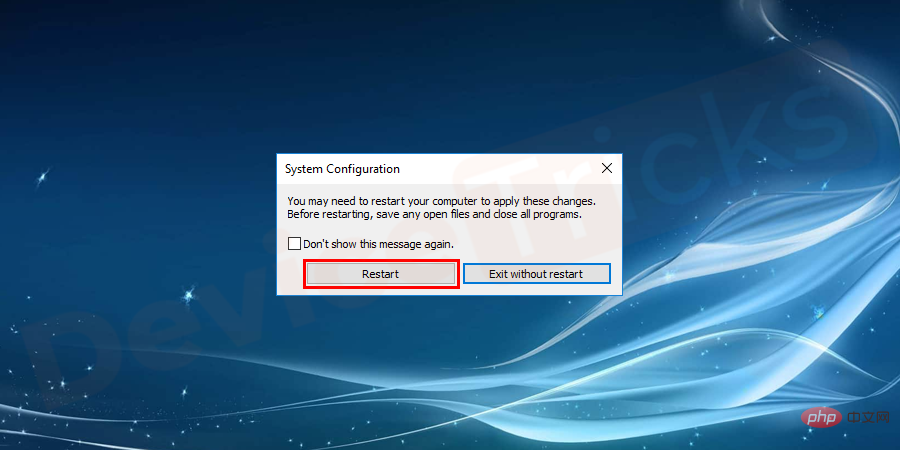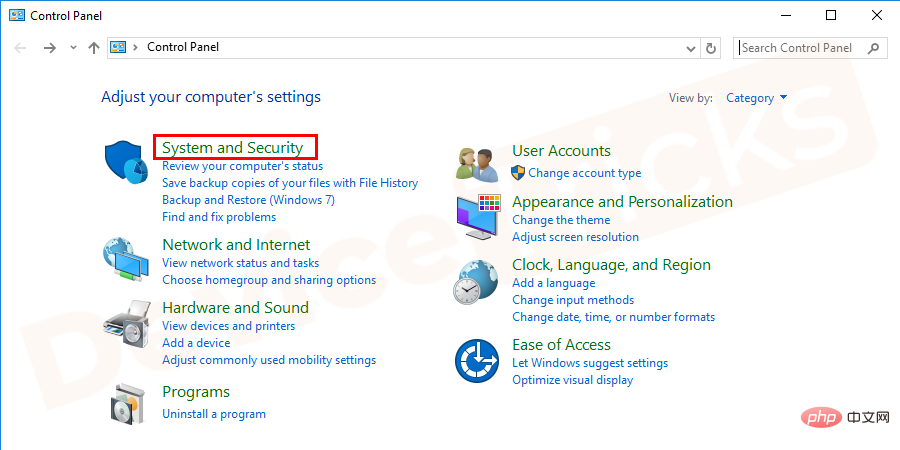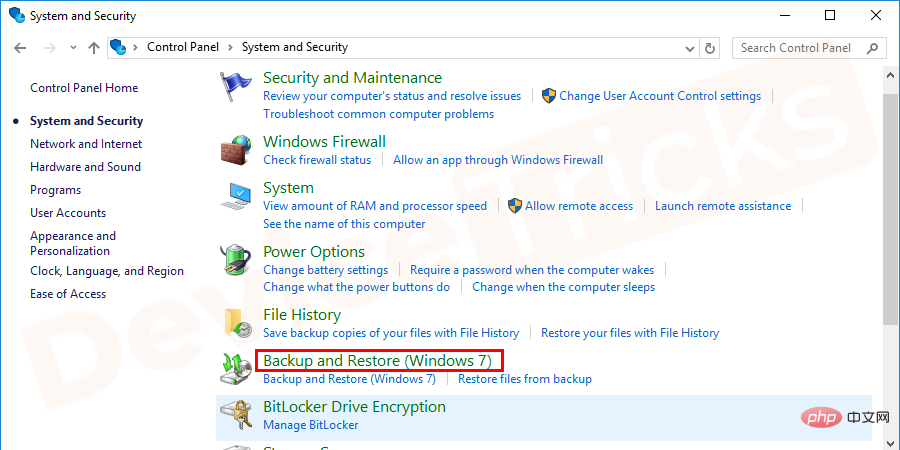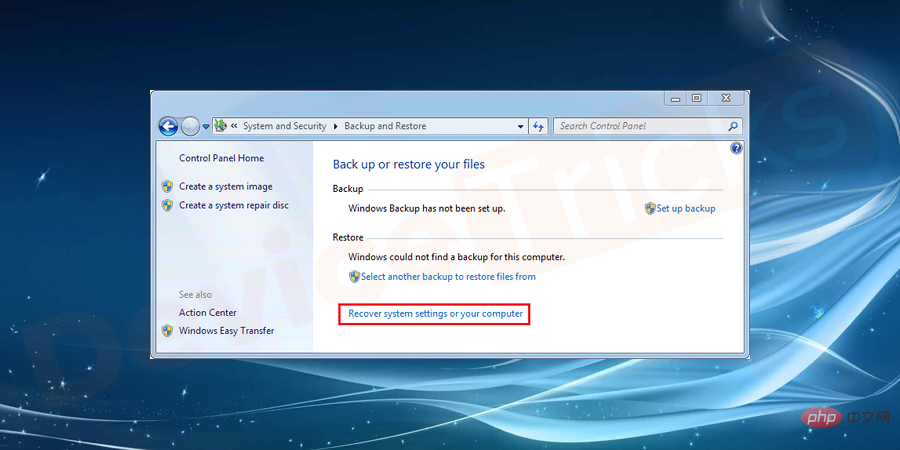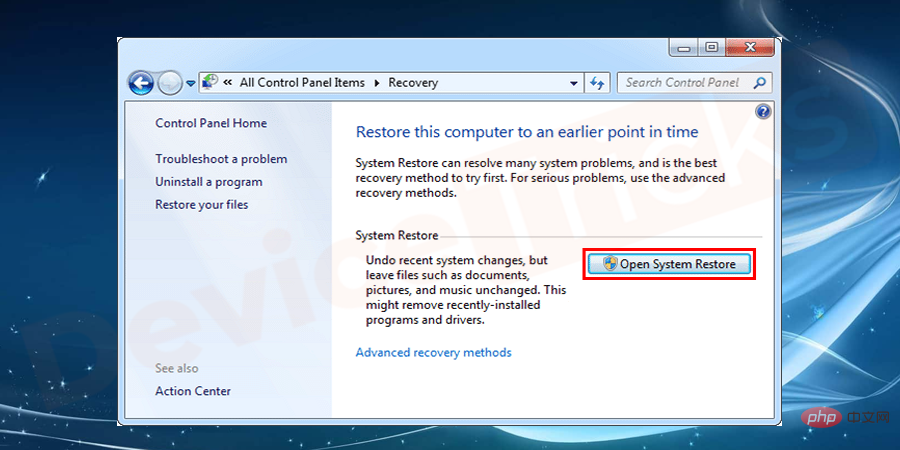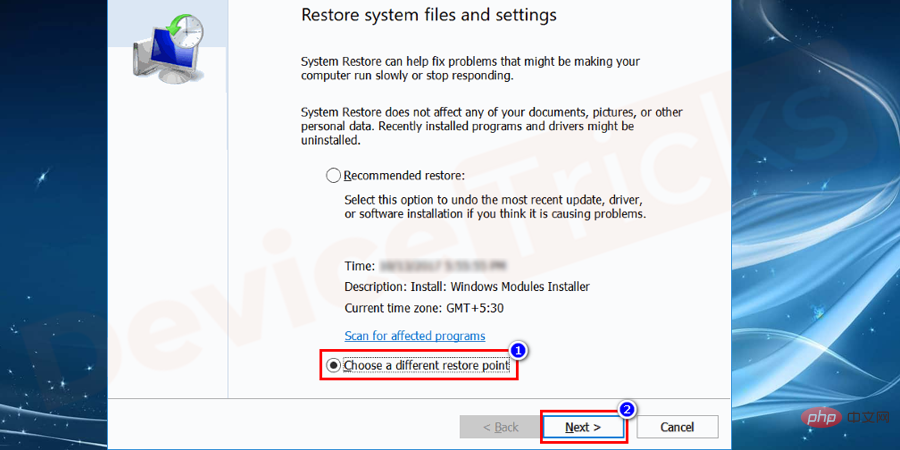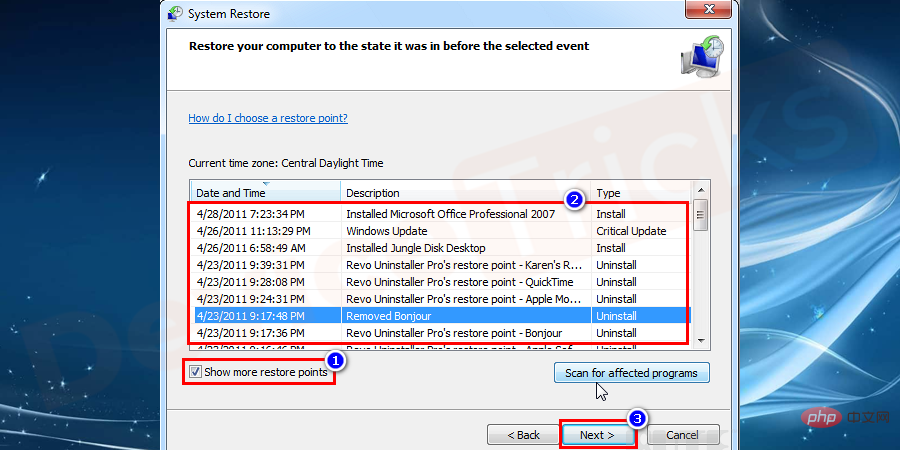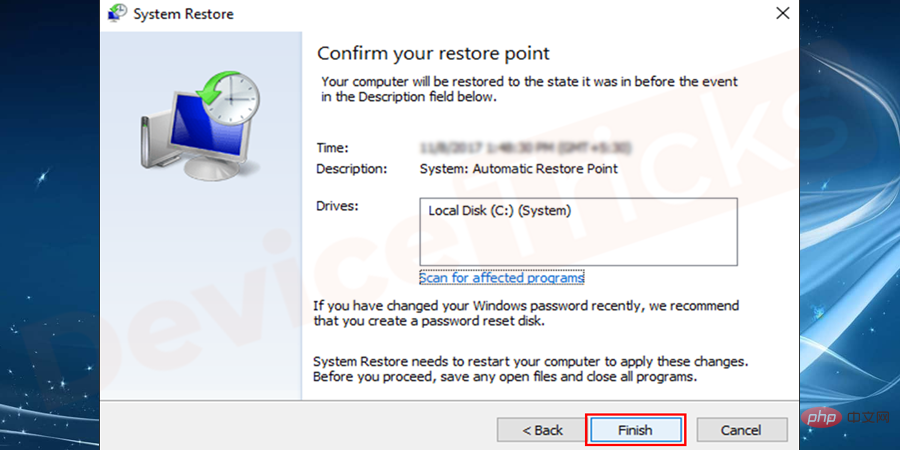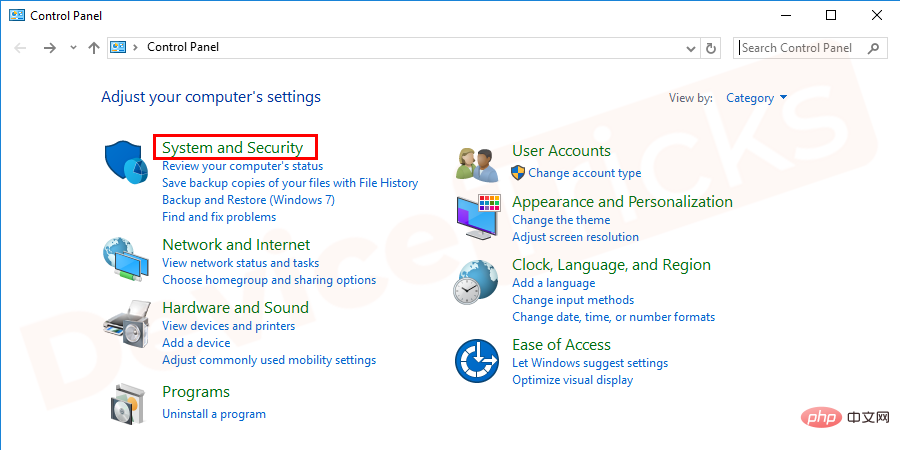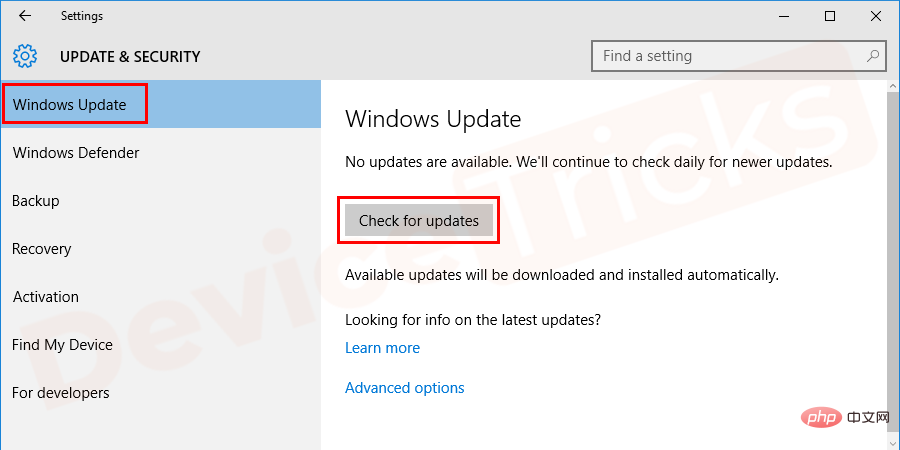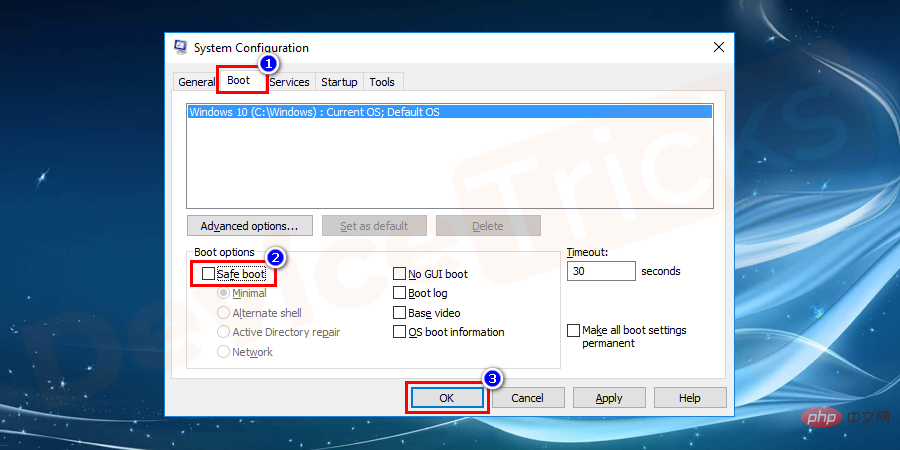시스템이나 노트북을 켜면 "Windows 구성 준비 중" 이라는 메시지가 나오는 경우가 종종 있습니다. 컴퓨터를 끄지 마세요. 이 메시지는 시스템이 정상적으로 실행되고 있으며 30분 이상 소요되는 필수 업데이트일 뿐입니다. 그러나 경우에 따라 업데이트 설치가 중단되고 Windows 업데이트에 문제가 발생하여 문제를 해결해야 합니다. 솔루션으로 넘어가기 전에 Windows 구성을 준비하는 동안 어떤 문제 가 직면했는지 살펴보겠습니다.
Windows 구성을 준비할 때 나타나는 일반적인 오류 메시지
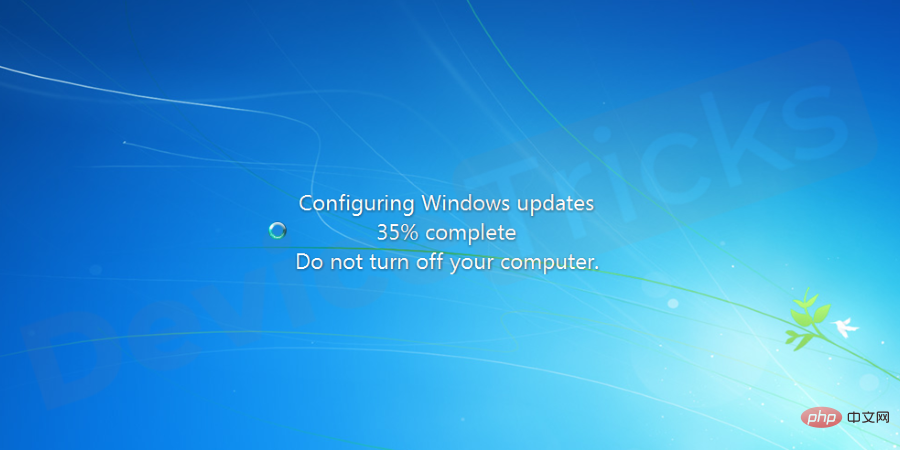
하나 이상의 Windows 업데이트를 설치하면 멈추거나 중단될 수 있습니다. 오랫동안 지속되는 다음 메시지 중 하나가 표시되는 경우.
- Windows 구성 준비 / 컴퓨터를 종료하지 마세요
- Windows 업데이트 구성 / x % 완료 / 컴퓨터를 종료하지 마세요(x는 1부터 100까지의 숫자)
- 종료하지 마세요. 컴퓨터 연결 해제 / x/y 업데이트 설치(x는 y 번호의 업데이트 번호)
- 업데이트 처리 중/x% 완료/컴퓨터를 종료하지 마세요
- 이 작업이 완료될 때까지 PC를 켜두세요/업데이트 x 설치 y
- Windows 준비/컴퓨터를 종료하지 마세요
하나 이상의 Windows 업데이트를 설치하는 동안 중단이 발생할 수 있는 데는 여러 가지 이유가 있습니다. 대부분의 경우 소프트웨어 충돌이나 기존 문제로 인해 막히는 현상이 발생합니다. 이는 Windows 업데이트 설치가 시작될 때까지 명확하지 않습니다. Microsoft의 모든 운영 체제는 Windows 업데이트 중에 작동 중지 문제가 발생할 수 있습니다. 결과에는 Windows 10, Windows 8 및 Windows 7, Windows Vista, Windows XP 등이 포함됩니다.
Windows 업데이트가 중단되는 것을 방지하는 방법은 무엇입니까?
제어판에서 Windows 업데이트를 확인하여 시스템을 유지 관리하고 권장되는 업데이트를 설치하세요. 업데이트가 서로 겹쳐지는 것을 방지하고 버그나 비호환성 문제가 발생할 가능성을 줄이려면 알림을 받는 즉시 업데이트를 설치하세요.
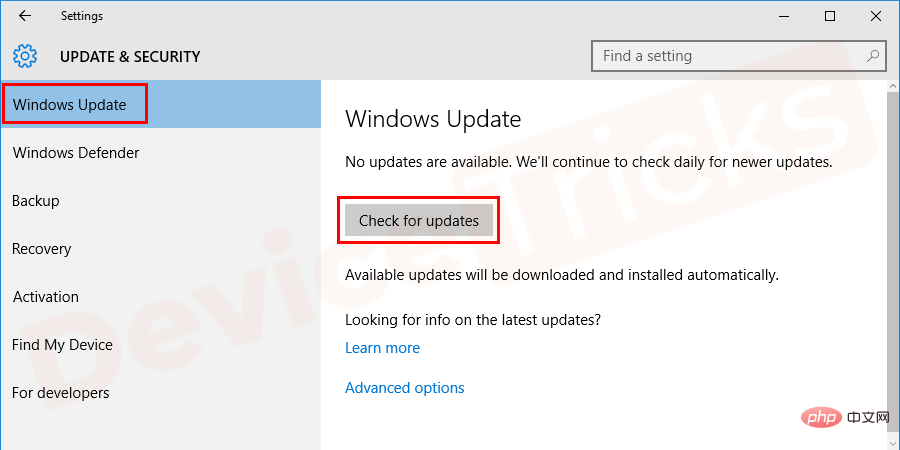
신뢰할 수 있는 타사 바이러스 백신 소프트웨어를 설치하여 업데이트를 방해하는 맬웨어, 바이러스 및 잘못된 파일을 제거하세요.
"Windows 구성 준비 중 중단" 오류의 원인
이 오류는 다양한 이유로 발생할 수 있습니다. 그러나 이 오류의 가능한 원인은 다음과 같습니다.
누락/손상된 파일: 대부분의 경우 오류 발생으로 인해 설치 중에 일부 파일이 손실되거나 손상됩니다. 또한 Windows 설치 중 전원 급증으로 인해 일부 파일이 건너뛰거나 손상되어 해당 파일이 잘못 설치될 수도 있습니다.
디스크 오류: 특정 디스크 오류로 인해 설치 프로그램이 Windows를 올바르게 설정하지 못해 Windows가 잘못 설치될 수 있습니다. 이러한 디스크 오류는 예약되지 않은 디스크 리소스나 손상된 로그 파일로 인해 발생할 수 있습니다.
오류: 때때로 Windows 설치를 진행할 때 설정 부분에 오류가 있을 수 있으며 이로 인해 어느 시점에서 멈출 수 있습니다. 이러한 오류는 "N"가지 이유 때문에 발생할 수 있으며 쉽게 해결할 수 있습니다.
"Windows 구성 준비 중" 오류 확인
대부분의 경우 Windows 업데이트에서 업데이트를 구성하거나 설치하는 데 몇 분 이상이 걸립니다. 문제를 해결하기 전에 업데이트가 실제로 중단되었는지 확인하세요. 실제로 존재하지 않는 문제를 해결하려고 하면 문제가 발생할 수 있습니다.
3시간 이상 화면에 아무 일도 일어나지 않으면 Windows 업데이트가 중단된 것을 확인할 수 있습니다. 활동이 전혀 보이지 않거나(멈춤) 매우 규칙적이지만 매우 짧게 깜박이는 경우(멈추지 않음) 하드 드라이브 활동 표시등을 살펴보십시오.
참고: 업데이트 설치가 3시간 전에 중단될 수 있습니다. 그러나 일부 업데이트는 완료하는 데 3시간이 걸리며 이는 합리적인 대기 시간입니다.
하드 드라이브 활동 표시등은 시스템이나 노트북 회사에 따라 다른 위치에 있습니다. 화살표 기호가 있는 원통은 표시등이 깜박이는 하드 드라이브 활동입니다. 
"Windows 구성 준비 중" 오류를 수정하기 위한 문제 해결 팁
Windows 설치가 실제로 중단된 경우 오류 수정을 진행하기 전에 항상 이 문제 해결 팁을 시도해 보는 것이 좋습니다. 여기로 가세요:
-
"구성 준비 중" 오류가 발생하는 동안 컴퓨터의 전원 버튼을 길게 눌러 시스템을 종료하세요.
- 그렇지 않은 경우에는 "Ctrl+Alt+Del" 을 눌러 긴급 설정으로 들어간 다음 "전원" 버튼을 클릭하고 "다시 시작" 옵션을 선택할 수 있습니다.
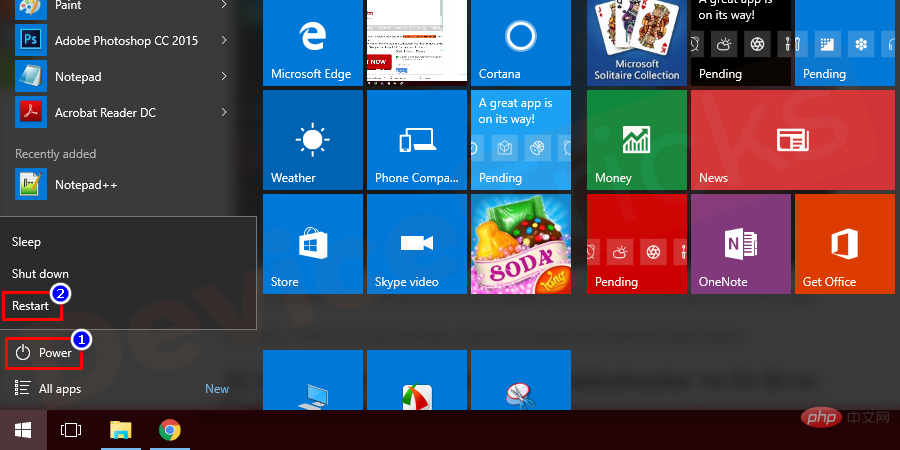
- 시스템이 종료된 후 전원 버튼을 다시 눌러 컴퓨터를 시작하세요.
Windows가 정상적으로 시작되고 로그인 프로세스가 계속되도록 하려면 "- 정상적으로 Windows 시작" 옵션을 선택하세요.
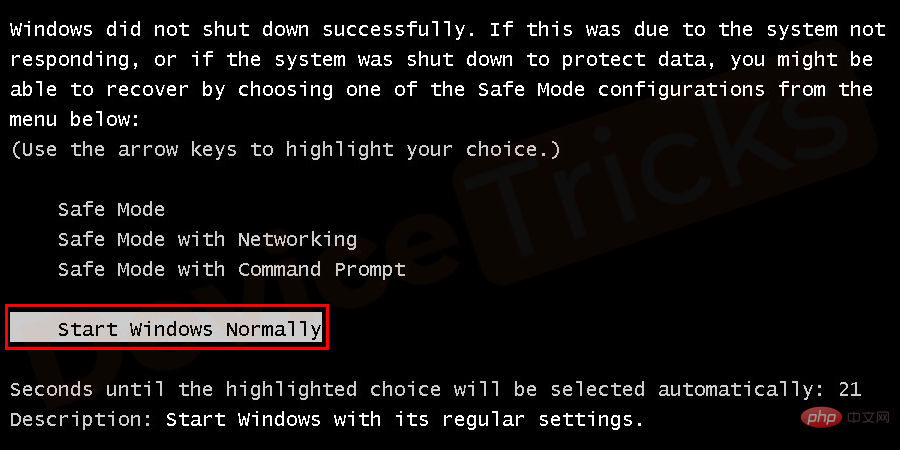
"- 구성 준비 중" 오류 화면이 다시 나타날 수 있지만 결국에는 화면의 지시에 따라 Windows가 오류 없이 올바르게 설치되었는지 확인하게 됩니다.
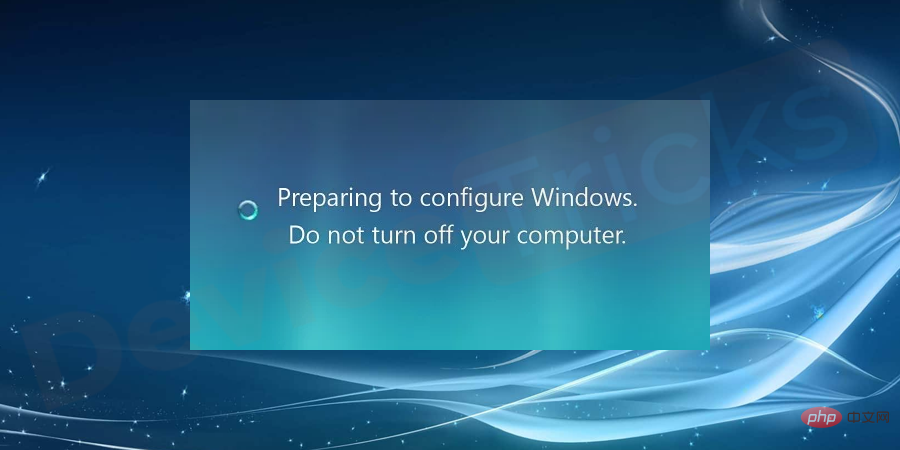
"Windows 구성 준비 중 중단됨" 오류를 해결하는 방법은 무엇입니까?
대부분의 경우 Windows 업데이트에서 업데이트를 구성하거나 설치하는 데 몇 분 이상이 걸립니다. 문제를 해결하기 전에 업데이트가 실제로 중단되었는지 확인하세요.
Windows 구성 준비 중 중단 오류에 대한 가장 효과적인 솔루션은 다음과 같습니다.
PC를 다시 시작하세요.
재설정 버튼을 사용하거나 전원을 껐다가 전원 버튼을 사용하여 다시 켜세요. 대부분의 경우 Windows는 정상적으로 시작되고 업데이트 설치가 완료됩니다.
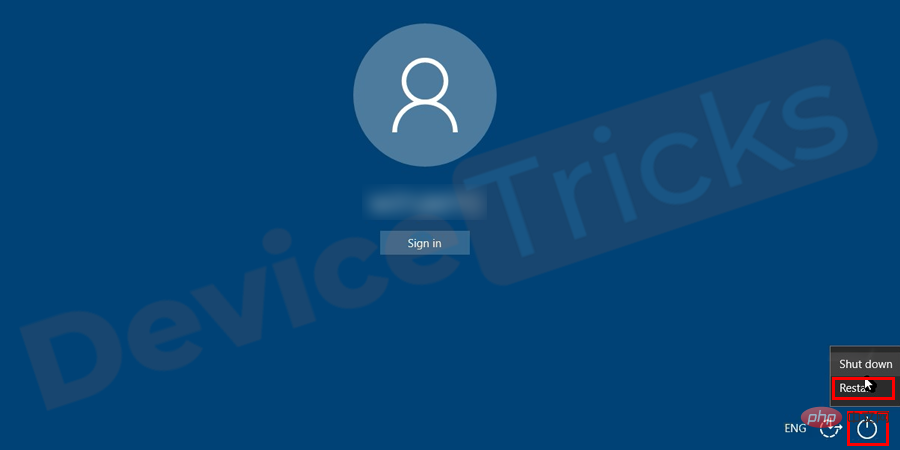
그러나 화면 메시지를 통해 이 작업을 수행해서는 안 됩니다. 그러나 Windows 업데이트 설치가 실제로 중단된 경우 하드 재부팅을 수행하는 것 외에는 선택의 여지가 없습니다.
** Windows BIOS 구성에 따라 컴퓨터를 종료하려면 전원 버튼을 몇 초 동안 눌러야 합니다.
** 태블릿이나 노트북에서는 배터리를 제거하여 끄고 전원 버튼을 사용하여 켜세요.
SFC 스캔 실행
이것은 Windows 오류를 해결하는 가장 일반적이고 쉬운 솔루션입니다. 손상된 파일을 자동으로 검사하고 복구하는 Microsoft의 기본 제공 도구입니다.
- "Windows+R" 키를 동시에 눌러 실행창을 엽니다.
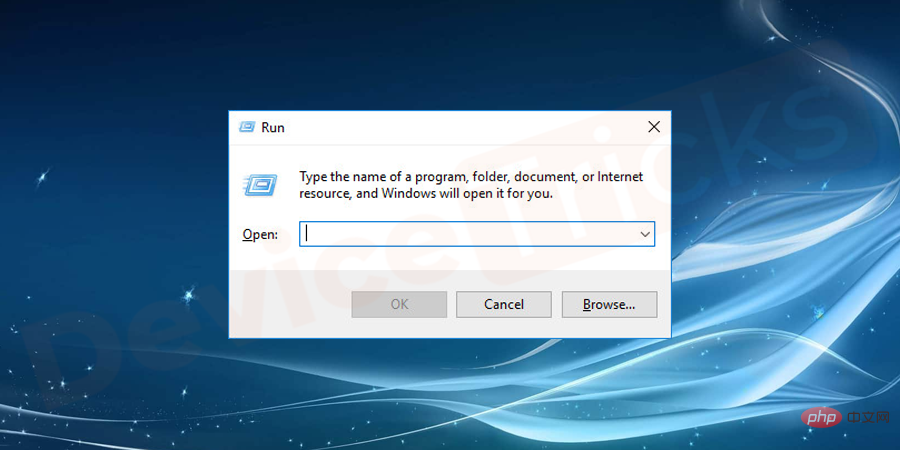
- "cmd" 를 입력하고 "Ctrl+Shift+Enter" 를 눌러 관리 권한을 부여하세요.
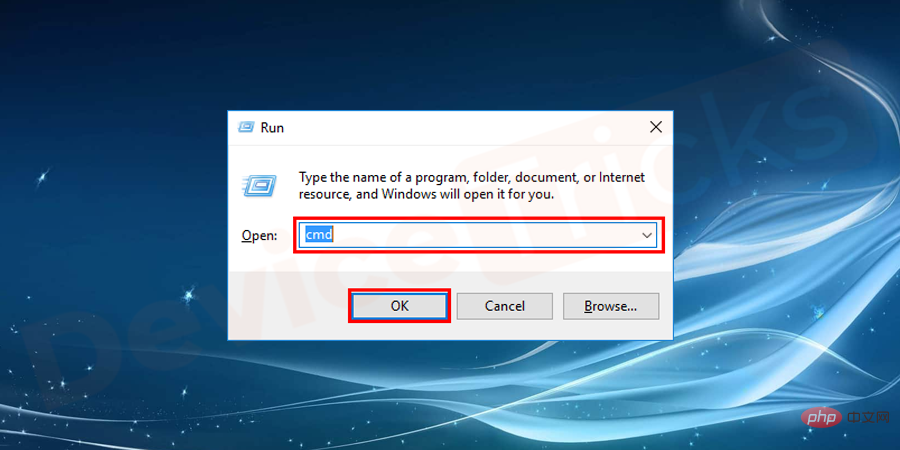
- sfc /scannow 명령을 입력하고 “Enter”를 누르세요.
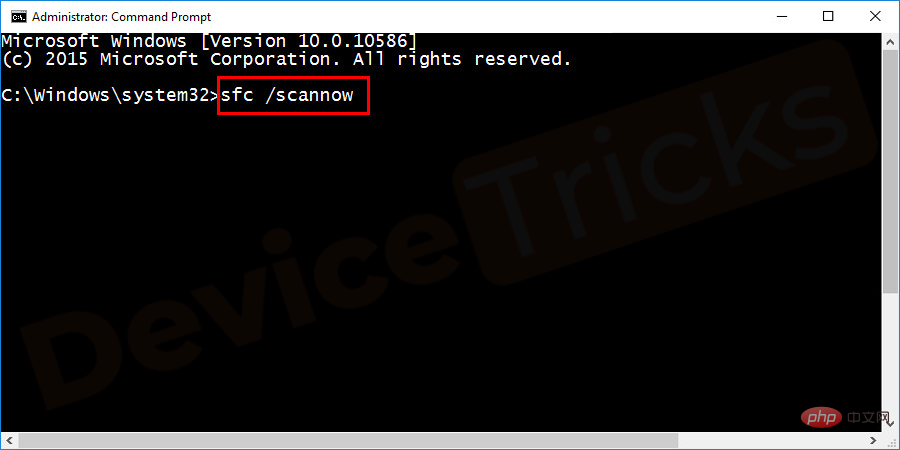
스캔 프로세스가 완료된 후 오류가 있는지 확인하세요. -
chkDsk 검사 실행
디스크 오류로 인해 오류가 발생한 경우
chkDskScan을 실행하여 쉽게 해결할 수 있습니다. 이렇게 하면 디스크 오류가 있는 경우 이를 감지하고 제거합니다. 이렇게 하려면 다음 단계를 따르세요.
- "Windows + R" 키를 동시에 눌러 Run 창을 엽니다.
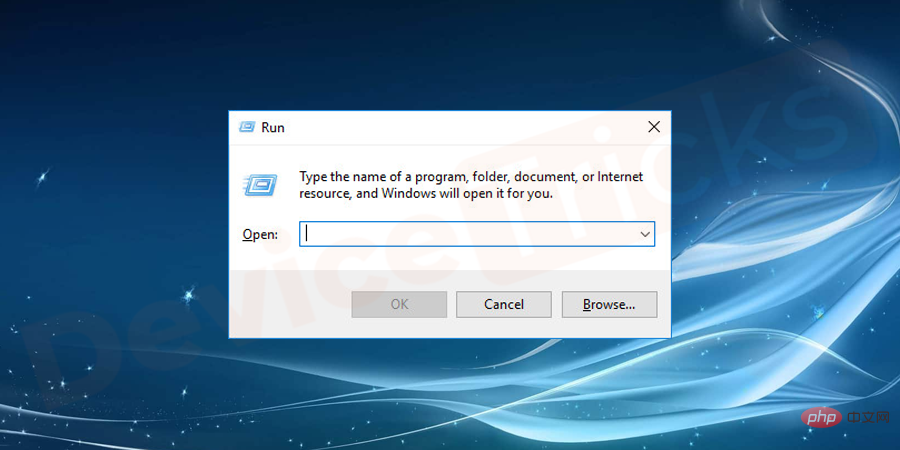
- "cmd" 를 입력하고 "Ctrl+Shift+Enter" 를 눌러 관리 권한을 부여하세요.
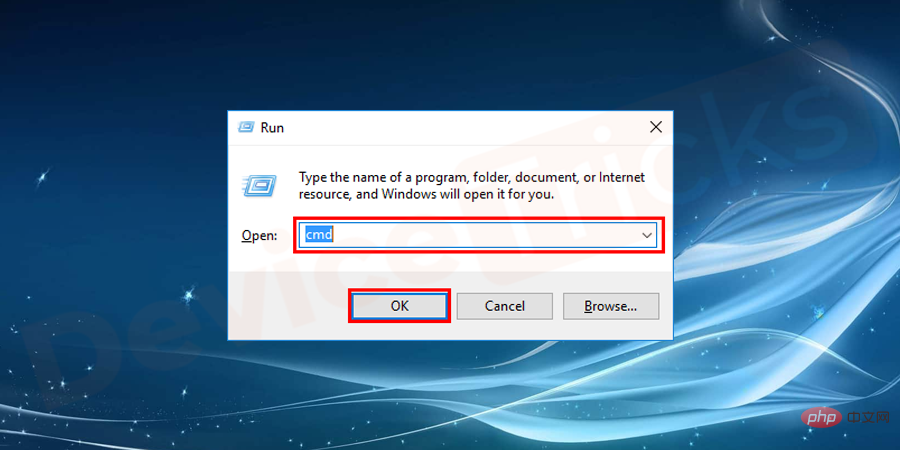
- chkdsk 명령을 입력하고 "Enter" 키를 누르세요.
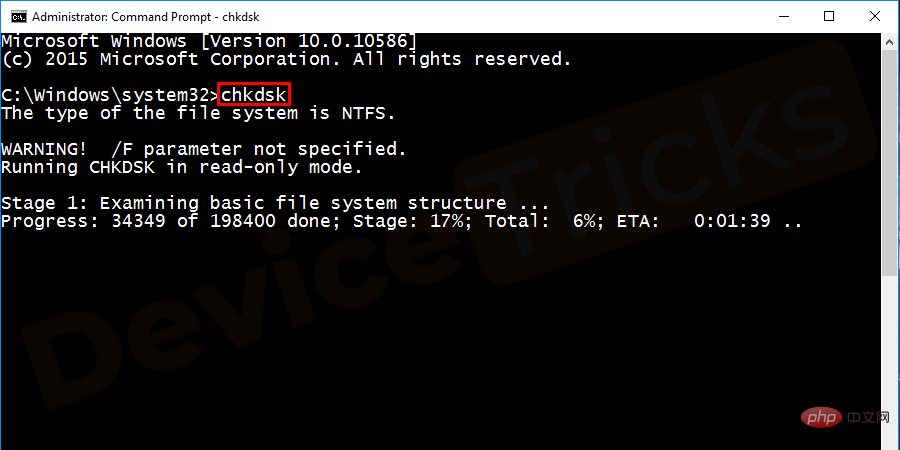
스캔 프로세스가 완료된 후 오류가 있는지 확인하세요. -
안전 모드에서 Windows 시작
안전 모드에서는 Windows에 꼭 필요한 최소한의 드라이버와 서비스만 로드합니다. 프로그램이나 서비스가 일반 모드에서 Windows 업데이트 중 하나와 충돌하는 경우 안전 모드에서 업데이트를 실행하여 문제를 해결할 수 있습니다.
Windows가 멈춘 후 안전 모드에서 업데이트하려면 위의 두 단계에 따라 컴퓨터를 다시 시작하세요. 로그인한 후 아래 단계에 따라 시스템을 안전 모드로 부팅하세요.
- Start 버튼으로 이동하여 검색창에 msconfig를 입력하세요.
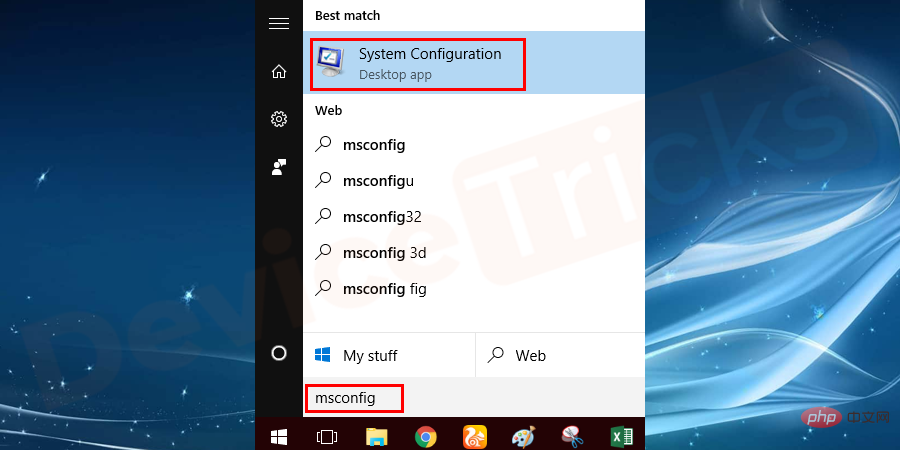
- msconfig을 선택하고 새 창을 열고 메뉴 탭에서 Boot로 이동한 다음 부팅 탭에서 Safe Boot를 선택하세요.
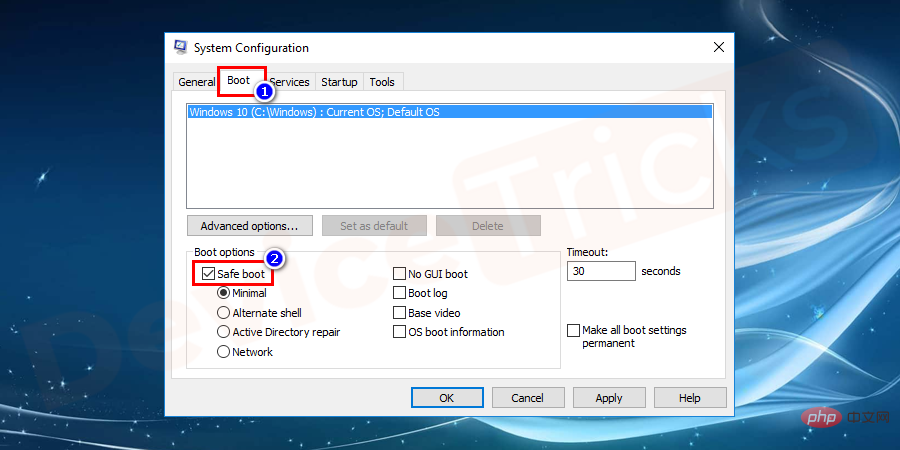
다음으로 - Apply 를 클릭한 다음 OK 버튼을 클릭하여 변경 사항을 적용합니다.
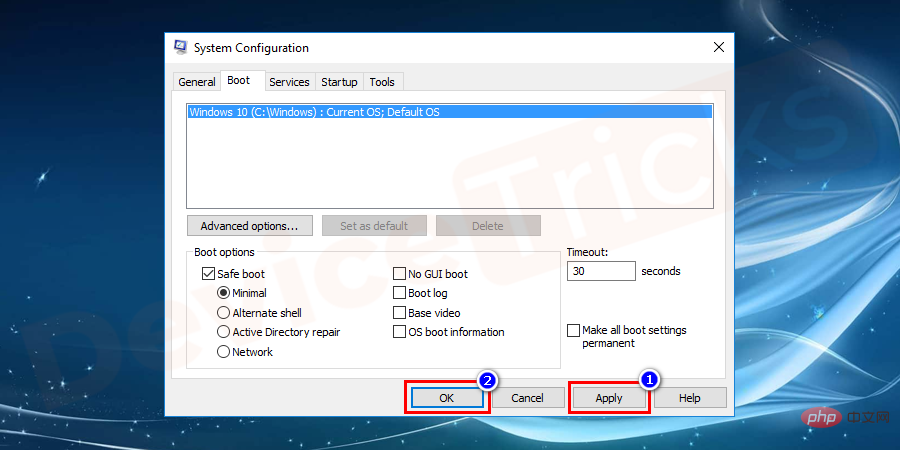
확인 버튼을 클릭하면 다시 시작하고 다시 시작하지 않고 종료할지 선택해야 하는 새 팝업 창이 열립니다. 시스템을 즉시 다시 시작하려면 - Restart를 선택하세요.
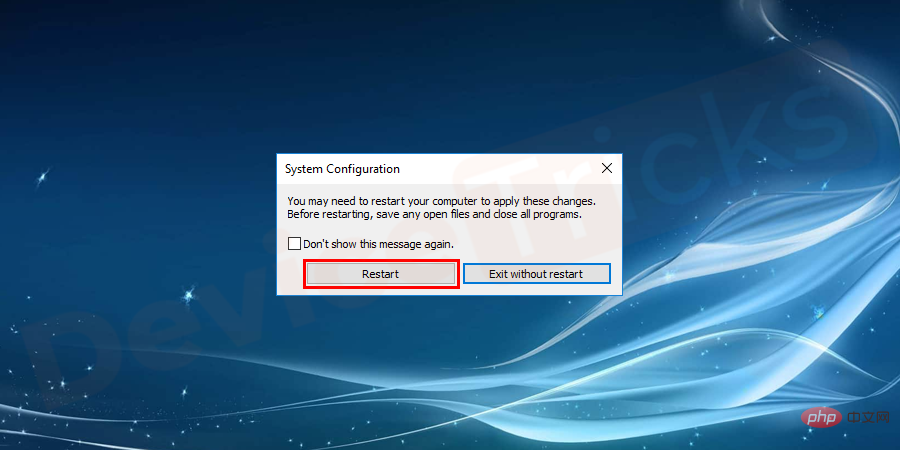
- 이제 시스템이 안전 모드로 재부팅됩니다.
- Windows가 멈춘 후 안전 모드를 실행할 때. 처음에는 복원 지점으로 돌아가서 모든 업데이트를 성공적으로 제거하세요.
시스템 복원
- 시작 메뉴로 이동하여 제어판으로 이동하거나 검색창에 제어판 또는 설정을 입력하세요.

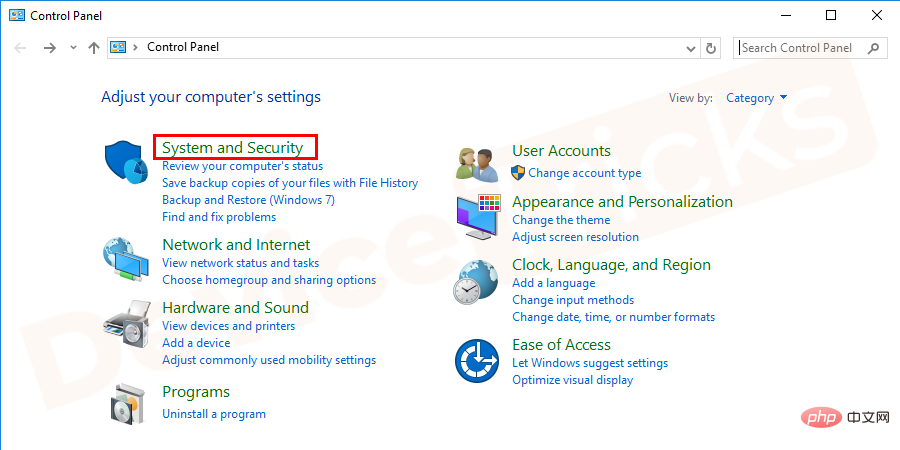
- 다음으로 목록에서 백업 및 복원을 선택하세요.
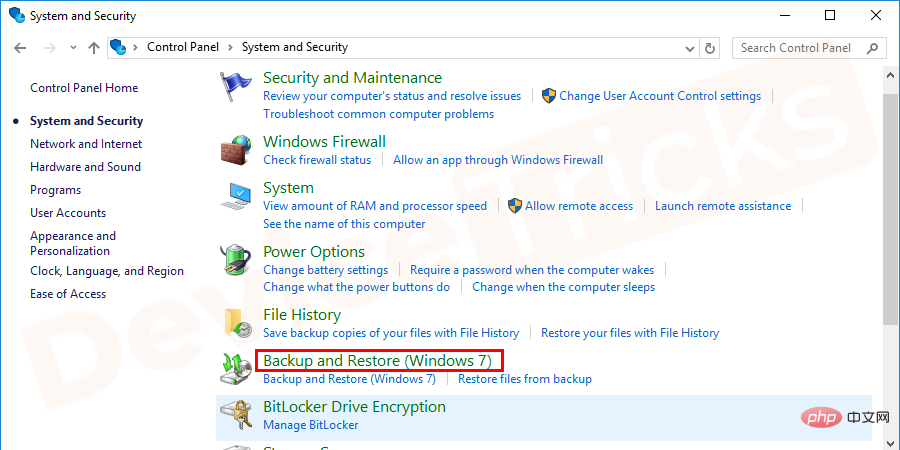
- 다음 화면에서 시스템 설정 복원 또는 컴퓨터를 선택하세요.
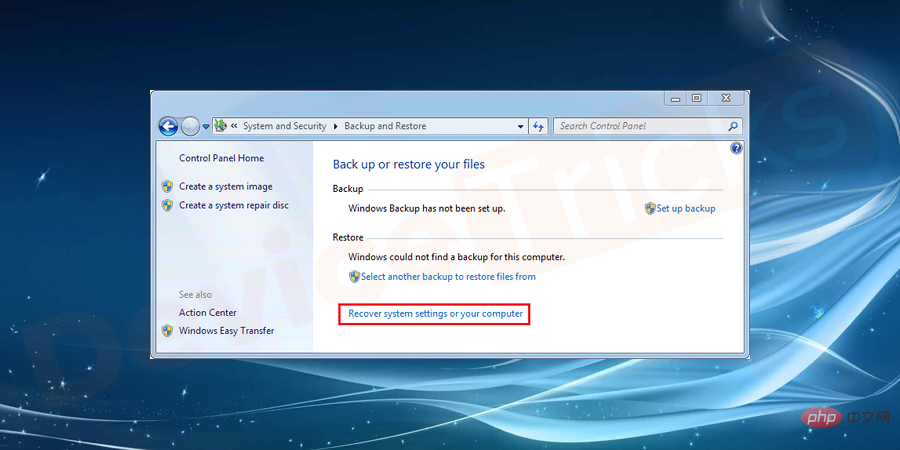
- 다음 화면으로 리디렉션되며 시스템 복원을 선택하세요.
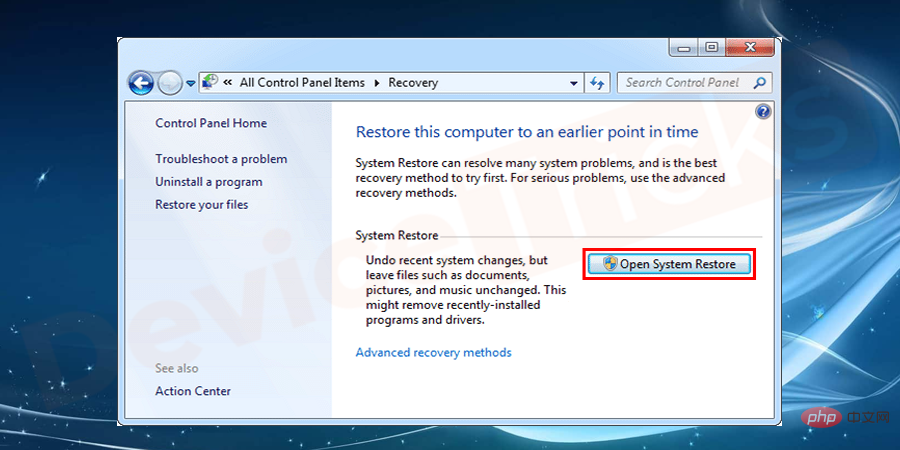
- 화면에서 다른 복원 지점을 선택하고 다음 버튼을 클릭하세요.
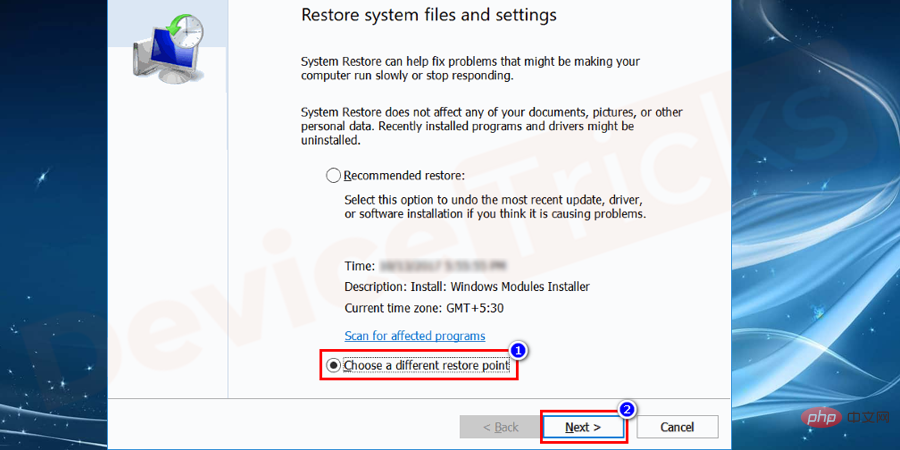
- 다음 화면에서 더 많은 복원 지점 표시를 선택하고 업데이트를 설치하기 전에 복원 지점을 선택 하고 다음 버튼을 클릭하세요.
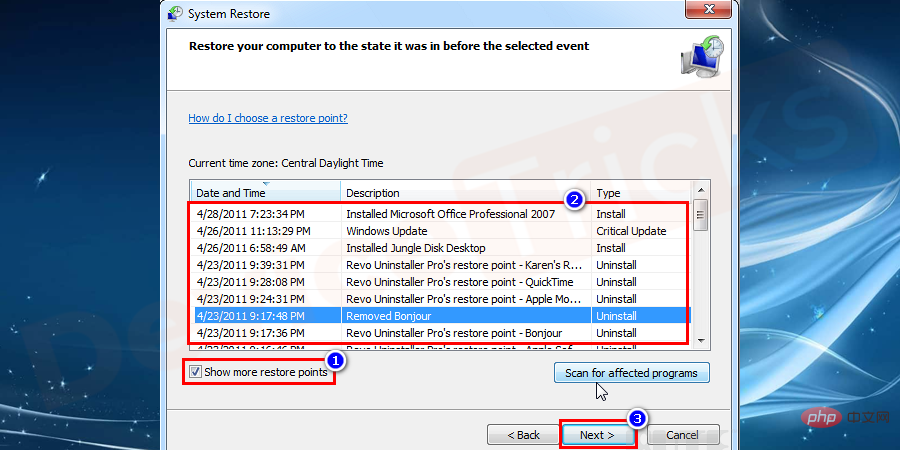
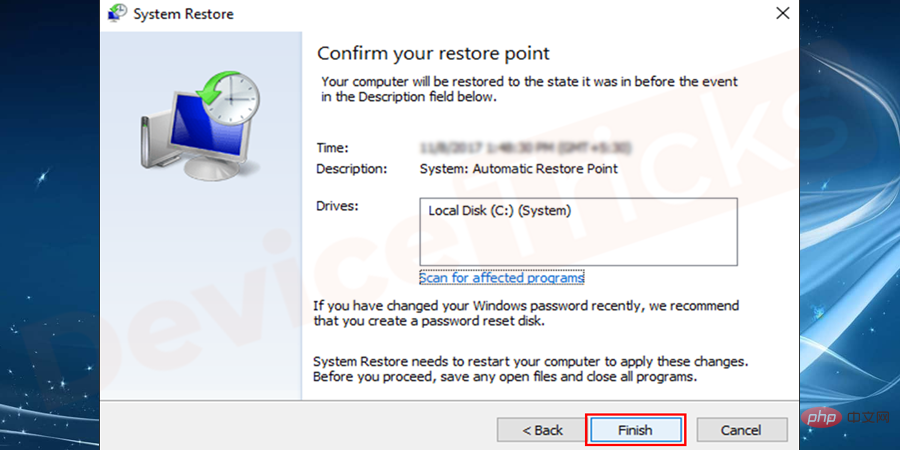
- 시스템이 원하는 시점으로 복원될 때까지 잠시 기다려주세요.
Windows 업데이트

- 시스템 및 보안 옵션에서 Windows 업데이트 옵션으로 이동하세요.
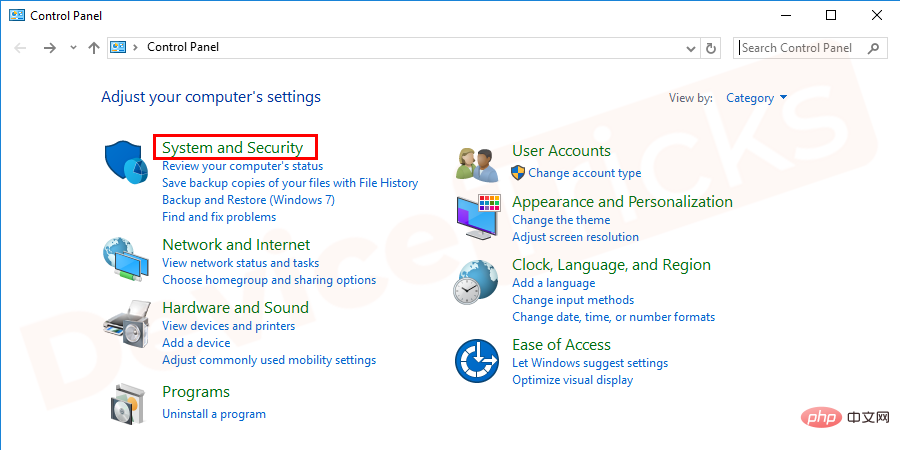
- 다음 화면에서 Windows 업데이트를 클릭하여 확인Windows 업데이트를 확인하세요.
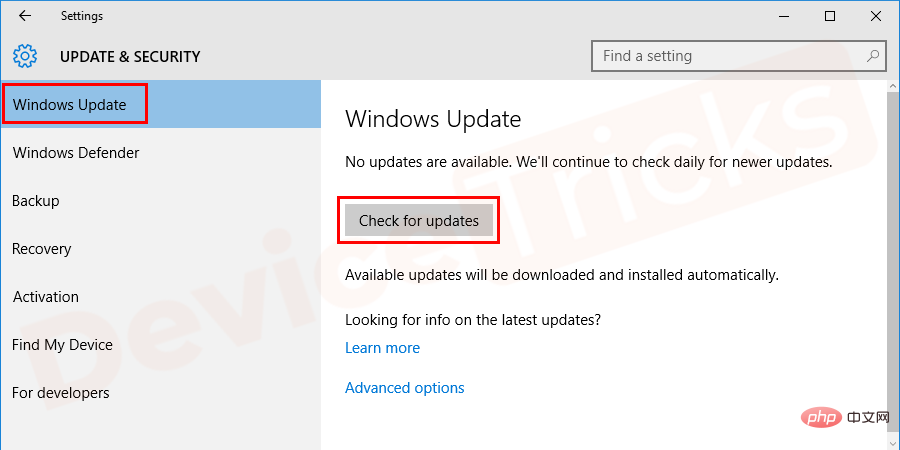
- 업데이트 확인을 완료한 후 업데이트를 설치합니다.
- 안전 모드에서는 어떤 문제도 발생하지 않습니다.
업데이트 설치가 완료되면 시스템이 안전 모드에서 다시 시작됩니다.
- 시스템을 일반 모드로 열려면 Msconfig를 다시 열고 > 안전 모드 선택 취소 > 팝업 창에서 확인 >을 클릭하세요.
실행 > 안전 모드 선택 취소 > 적용 클릭 > 팝업 창에서 다시 시작을 선택하세요. 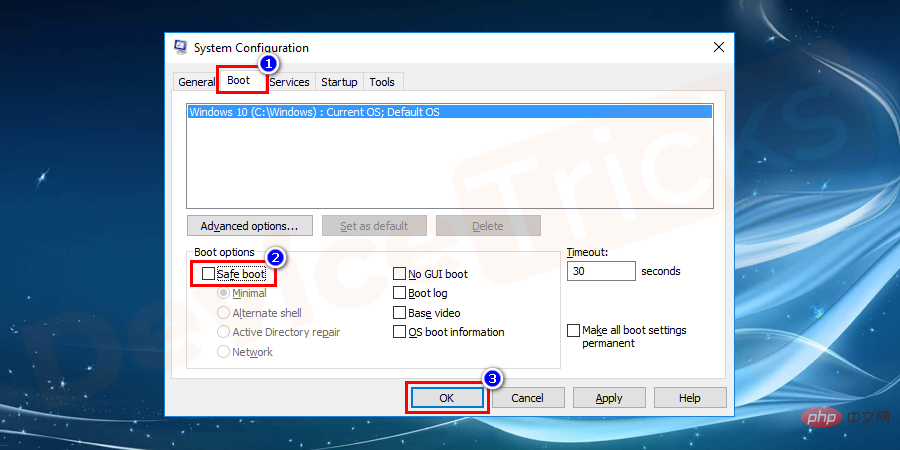
이제 시스템이 Windows의 일반 모드에서 성공적으로 열립니다. -
** Windows 7 및 Vista의 시스템 복원 옵션에서 시스템 복원을 시도해 보세요. Windows 10 및 8의 고급 시작 옵션에서 시스템 복원을 찾을 수 있습니다.
위 내용은 'Windows 구성 준비 중'에서 멈췄습니까? 이 문제가 어떻게 해결되나요?의 상세 내용입니다. 자세한 내용은 PHP 중국어 웹사이트의 기타 관련 기사를 참조하세요!